documente Google oferă o suită de suplimente pentru diverse scopuri. Suplimentele funcționează în același mod ca o extensie. Dacă încercați să descărcați și să salvați o imagine din Google Docs făcând clic dreapta pe ea, dar nu găsiți opțiunea de descărcare, atunci sunteți la locul potrivit.
Deși este adevărat că în majoritatea locurilor și site-urilor web, puteți descărca o imagine făcând clic dreapta pe ea, acest lucru nu se aplică imaginilor din Google Docs. Aici, vom discuta cum putem descărca imagini de la acest procesor de text de renume mondial – documente Google .
Cum să descărcați imagini din Google Docs
Cum să descărcați o imagine din Google Docs (ca fișier HTML)
Aceasta este cea mai bună metodă pe care ar trebui să o utilizați pentru a descărca mai multe imagini simultan. Odată ce urmați pașii de mai jos, documentul Google va fi descărcat ca dosar zip, în care veți găsi un folder separat pentru imagini în care vor fi prezente toate imaginile din documentul Google.
Pasul 1: Deschideți documentul
Deschideți documentul Google din care doriți să salvați imaginile.
reacţionează în stilul inline
Pasul 2: Accesați Fișier
Treci la Fişier opțiunea din panglică și faceți clic pe Descarca . Veți vedea o mulțime de opțiuni acolo. Alege Pagina web (.html, zip) .

Pasul 3: Accesați secțiunea Descărcare
Odată ce descărcarea se termină, mergeți la secțiunea de descărcare din exploratorul de fișiere, unde veți vedea un folder arhivat cu același nume cu numele documentelor dvs. Google.

Pasul 4: extrageți totul
Faceți clic dreapta pe folder și selectați Extrageți tot. (Alegeți locul dorit pentru a salva fișierele).
Pasul 5: Deschideți imaginea
Acum puteți deschide folderul cu imagini în care ar fi prezente toate imaginile din documentele dvs. Google.


Salvați o imagine din Google Docs descărcând-o ca fișier Microsoft Word
Această metodă este bună dacă doriți să salvați doar câteva imagini dintr-un document Google, deoarece aici, toate imaginile nu vor fi salvate într-un singur folder deodată. Va trebui să salvați manual imaginile din fișierul Microsoft Word. Iată pașii pentru același lucru:
Pasul 1: Deschideți documentul
Deschideți documentul Google din care doriți să salvați imaginile.
Pasul 2: Accesați Fișier
Treci la Fişier opțiunea din panglică și faceți clic pe Descarca . Veți vedea o mulțime de opțiuni acolo. Alege Microsoft Word(.docx) .

Pasul 3: Deschideți documentul Word
Odată ce descărcarea este finalizată, mergeți la secțiunea de descărcare din exploratorul de fișiere și deschideți documentul Microsoft Word. Ar trebui să fie prezent cu același nume cu cel al documentului Google.

Pasul 4: Salvați ca imagine
Acum, faceți clic dreapta pe imaginea pe care doriți să o salvați și faceți clic pe Salvați ca imagine opțiune.

Pasul 5: Faceți clic pe Salvare
În caseta de dialog care se deschide, faceți clic pe Salvați .

Salvați o imagine din Google Docs publicând-o pe web
Acest lucru este, de asemenea, destul de ușor de făcut, dar nu este recomandat atunci când trebuie să descărcați o mulțime de imagini, deoarece va trebui să descărcați manual imagini de pe site-ul web publicat. Iată pașii pentru utilizarea acestei metode:
Pasul 1: Deschideți documentul
Deschideți documentul Google din care doriți să salvați imaginile.
java listnode
Pasul 2: Accesați Fișier
Treci la Fişier opțiunea din panglică și faceți clic pe Meniul drop-down Partajare . Clic Publicați pe web .

Pasul 3: Faceți clic pe Publicare
În fereastra pop-up, faceți clic pe butonul de publicare. O altă fereastră pop-up vă va cere să confirmați. Clic Bine .

Pasul 4: Copiați și lipiți
Acum veți vedea un link. Copiați-l și inserați-l într-o filă nouă și faceți clic introduce .

Pasul 5: Salvați ca imagine
Din pagina web publicată, faceți clic dreapta pe imaginea pe care doriți să o descărcați și faceți clic pe salvați ca imagine opțiune.

Utilizați instrumentul de decupare pentru a salva imaginile din Google Docs ca capturi de ecran
În felul în care puteți face o captură de ecran în telefon, puteți captura și ecranul computerului în același mod, folosind instrumentul de tăiere. Această metodă ar trebui folosită numai atunci când trebuie să salvați câteva imagini.
Pasul 1: Deschideți documentul
Deschideți documentul Google din care doriți să salvați imaginea și treceți la imaginea pe care doriți să o salvați.
în regex java
Pasul 2: Deschideți Instrumentul Snipping
Acum, deschideți instrumentul de tăiere. Îl puteți căuta în bara de căutare prezentă în bara de activități.
Pasul 3: Faceți clic pe butonul Nou
În meniul instrumentului de tăiere, faceți clic pe Nou buton. Alternativ, puteți utiliza și comanda rapidă - Tasta Windows + Shift + S pe laptopuri Windows.

Pasul 4: Captură de ecran
Acum, puteți face o captură de ecran a imaginii formând o tăietură dreptunghiulară peste ea.
Pasul 5: Salvați imaginea
Odată ce imaginea este capturată, veți vedea o altă fereastră de instrument de tăiere cu imaginea capturată în ea. Acum, faceți clic pe Ctrl + S pentru a salva această imagine.


Salvați o imagine din Google Docs utilizând Google Keep
Pentru a utiliza Google Keep, care este un instrument de luat note, va trebui să utilizați Google Chrome. Aceasta este o metodă destul de simplă, dar recomandată numai pentru un număr mai mic de imagini.
Pasul 1: Deschideți documentul în Chrome
Deschideți documentul google dorit în Chrome.
Pasul 2: Vedeți mai multe opțiuni
Faceți clic dreapta pe imaginea pe care doriți să o salvați și faceți clic pe Vedeți mai multe opțiuni -> Salvați în Keep .

Pasul 3: Salvați ca imagine
Făcând acest lucru, se va deschide o bară laterală unde veți vedea imaginea dorită. În această bară laterală, faceți clic dreapta pe imagine și faceți clic pe Salvați ca imagine .
caseta de listă java

Pasul 4: Imaginea este salvată
Salvați imaginea după cum doriți.
Salvați o imagine din Google Docs utilizând suplimentul
Pentru a salva imagini din Google Docs, putem folosi Supliment Image Extractor. Aceasta este o metodă bună atunci când trebuie să descărcați o mulțime de imagini. Cu toate acestea, versiunea gratuită vă poate permite să descărcați doar până la 4 imagini. Pentru mai multe, va trebui să faceți upgrade la premium.
Pasul 1: Deschideți documentul
Deschideți documentul Google necesar și accesați opțiunea Extensii. Apoi faceți clic pe Suplimente -> Obțineți suplimente .
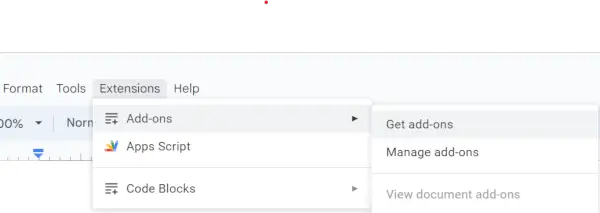
Obțineți suplimente
Pasul 2: Căutați imagine
Căutați extractorul de imagini în bara de căutare și instalați-l pe cel numit „ Extractor și îndepărtare '.
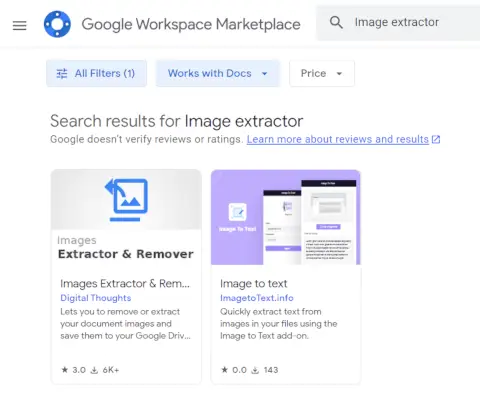
Instalați suplimentul
Pasul 3: Instalați suplimentul
Acordați permisiunile necesare și suplimentul va fi instalat în câteva secunde.
Pasul 4: Accesați secțiunea Extensii
Acum, treceți din nou la secțiunea de extensii din partea de sus. De data aceasta, veți vedea suplimentul de imagine prezent acolo.
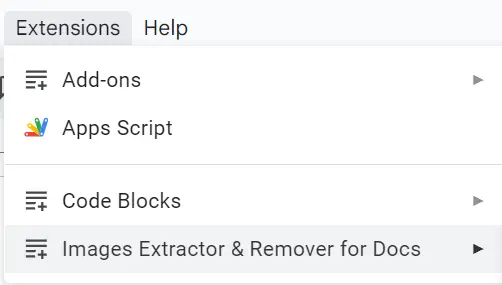
Suplimentul este prezent în meniul drop-down
Pasul 5: Faceți clic pe Add-on
Faceți clic pe add-on -> opțiunea de pornire .

Faceți clic pe butonul de pornire
Pasul 6: extrageți imagini în Drive
Aceasta va deschide o bară laterală în care puteți alege dintre opțiunile disponibile. Aici, vom folosi ultima opțiune, adică Extrage imagini pentru a conduce.
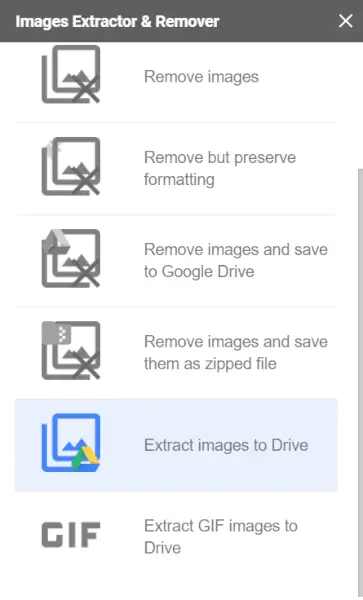
Extras pentru a conduce
Pasul 7: Caseta pop-up
Odată ce faceți clic pe acesta, procesul va fi executat și veți vedea următorul pop-up odată ce este finalizat.
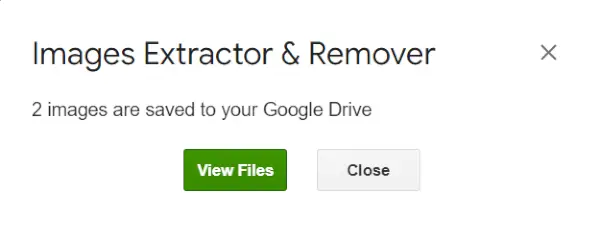
Imagini extrase
Pasul 8: Faceți clic pe butonul Vizualizare fișiere
Faceți clic pe butonul de vizualizare a fișierelor. Veți vedea că un folder nou cu același nume ca documentul dvs. Google va fi creat în Google Drive cu imaginile necesare în interiorul acestuia.
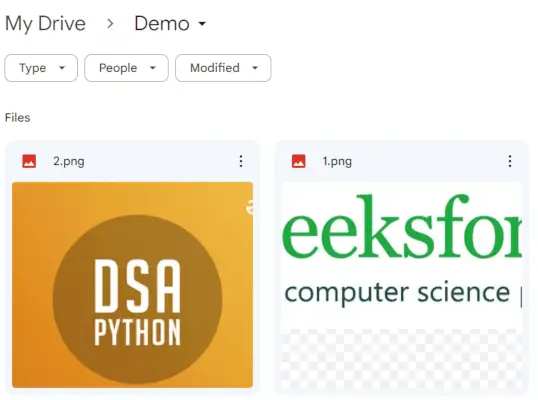
Imagini salvate
cum se transformă un șir într-un int
Concluzie
În acest articol, am analizat diferitele modalități de salvare a unei imagini din Google Docs. Pentru a descărca o mulțime de imagini simultan, trebuie să utilizați metoda fișierului HTML sau suplimentul Extractor. Dar dezavantajul utilizării suplimentului este că nu este complet gratuit și limitează numărul de imagini care pot fi salvate.
Pentru a descărca câteva imagini, puteți folosi instrumentul de tăiere sau publicarea pe web. Descărcarea fișierului ca word și utilizarea google keep sunt, de asemenea, alternative excelente.
Cum să descărcați imagini din Google Docs - Întrebări frecvente
Cum extrag o imagine dintr-un document Google?
Pentru a extrage o imagine dintr-un document Google, faceți clic dreapta pe imagine, selectați Salvați în Keep , apoi deschideți Google Keep, faceți clic dreapta pe imagine și alegeți Salveaza imaginea ca pentru a-l descărca.
Pot descărca o imagine din Google Docs?
da , faceți clic dreapta pe imagine în Google Docs și alegeți Salvați în Keep . Apoi, accesați Google Keep, faceți clic dreapta pe imagine și selectați Salveaza imaginea ca pentru a-l descărca.
Pot descărca mai multe imagini simultan din Google Docs?
Nu , Google Docs nu acceptă descărcarea mai multor imagini simultan; trebuie să le salvați individual.
Există instrumente sau extensii care să ajute la descărcarea imaginilor din Google Docs?
da , extensii de browser cum ar fi Extractor de imagini și Salveaza imaginea ca vă poate ajuta să descărcați imagini din Google Docs.
